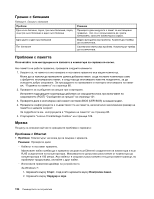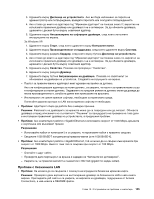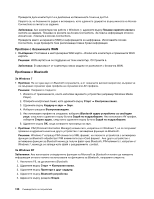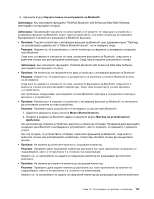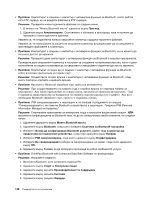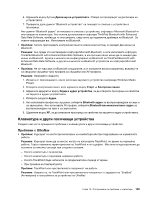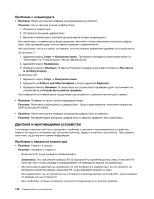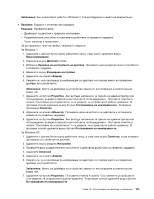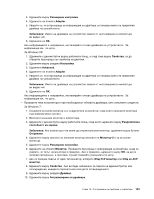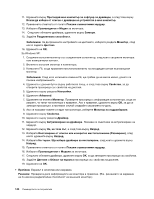Lenovo ThinkPad Edge E420s (Bulgarian) User Guide - Page 157
Клавиатура и други посочващи устройства
 |
View all Lenovo ThinkPad Edge E420s manuals
Add to My Manuals
Save this manual to your list of manuals |
Page 157 highlights
6 7 Bluetooth Bluetooth Microsoft Bluetooth ThinkPad Bluetooth with Enhanced Data Rate Software Bluetooth Bluetooth. Bluetooth Microsoft Bluetooth ThinkPad Bluetooth with Enhanced Data Rate Software Bluetooth Bluetooth за ThinkPad Bluetooth with Enhanced Data Rate Software Bluetooth Microsoft Bluetooth. Bluetooth AV 1 Windows Media Player). 2 3 4 5 Bluetooth AV Bluetooth 6 XP UltraNav TrackPoint TrackPoint TrackPoint TrackPoint TrackPoint Enabled UltraNav. Глава 10 139
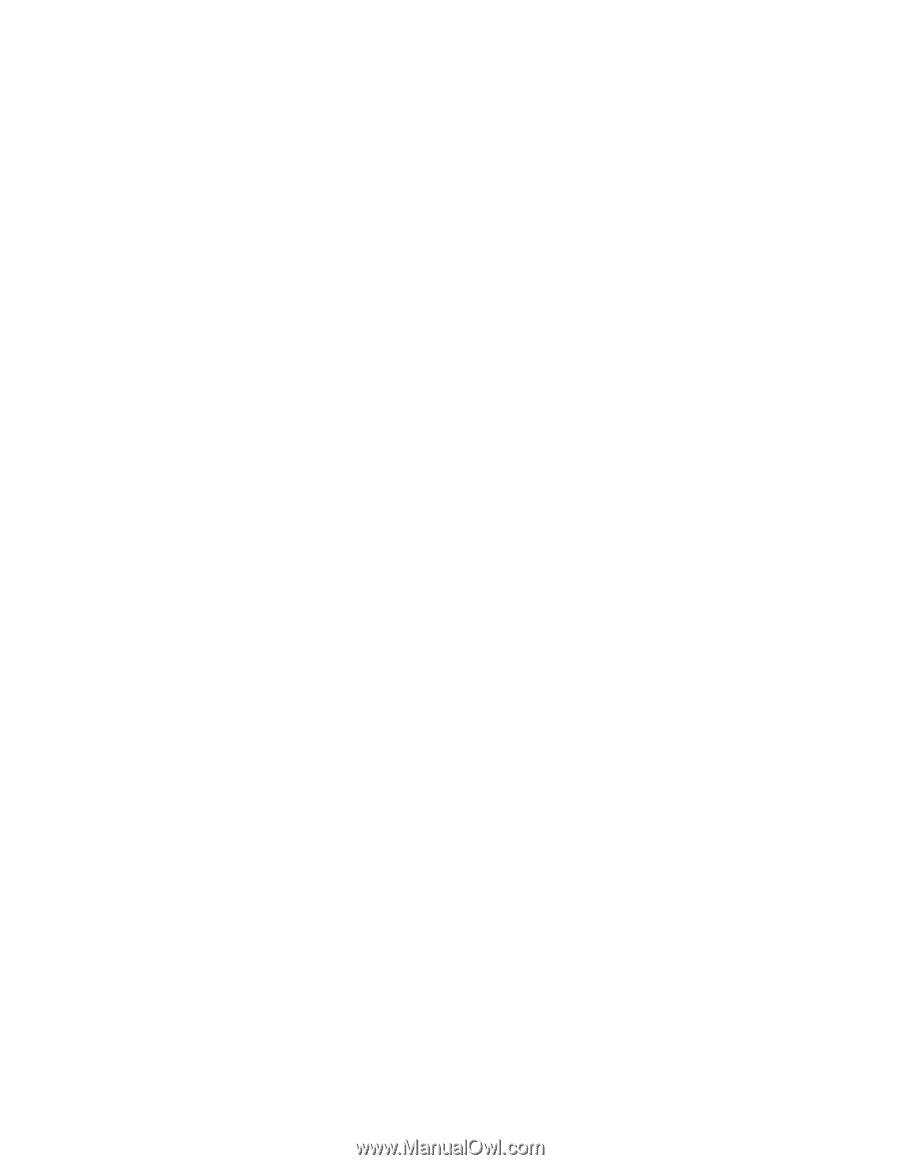
6. Щракнете върху бутона
Диспечер на устройствата
. Отваря се прозорецът на диспечера на
устройствата.
7. Проверете дали думите “
Bluetooth
устройство” се показват в списъка с устройство в
прозореца.
Ако думите “
Bluetooth
радио” се показват в списъка с устройства, софтуерът Microsoft
Bluetooth
е
инсталиран на компютъра. Ако искате да използвате софтуера ThinkPad
Bluetooth
with Enhanced
Data Rate Software, трябва да го инсталирате, след което да подмените драйвера на
Bluetooth
. За
повече информация вж. Използване на
Bluetooth
.
•
Проблем
: Когато преглеждате контролния панел в класически изглед, се виждат две икони на
Bluetooth
.
Решение
: Ако преди сте инсталирали софтуера Microsoft
Bluetooth
, а сега използвате софтуера
ThinkPad
Bluetooth
with Enhanced Data Rate Software, в контролния панел може да се виждат две
икони на
Bluetooth
. Едната е иконата за конфигуриране на
Bluetooth
за ThinkPad
Bluetooth
with
Enhanced Data Rate Software, а другата е иконата на
Bluetooth
устройства за софтуера Microsoft
Bluetooth
.
•
Проблем
: Не се чува звук от
Bluetooth
слушалките, а от локалните високоговорители, въпреки че
са свързани слушалки чрез профила за слушалки или AV профила.
Решение
: Направете следното:
1. Излезте от приложението, което използва звуковото устройство (например Windows Media
Player).
2. Отворете контролния панел, като щракнете върху
Старт
➙
Контролен панел
.
3. Щракнете двукратно върху
Звуци и аудио устройства
, за да отворите прозореца за свойства
на звуците и аудио устройствата.
4. Изберете раздела
Аудио
.
5. Ако използвате профил на слушалки, изберете
Bluetooth
аудио
за възпроизвеждане на звук и
за звукозапис. Ако използвате AV профил, изберете
Bluetooth
висококачествено аудио
за
възпроизвеждане на звук и за звукозапис.
6. Щракнете върху
XP
, за да затворите прозореца за свойства на звуците и аудио устройствата.
Клавиатура и други посочващи устройства
Следват най-често срещаните проблеми с клавиатурата и други посочващи устройства:
Проблеми с UltraNav
•
Проблем
: Курсорът се мести при включване на компютъра или при подновяване на нормалната
работа.
Решение
: Курсорът може да се мести, когато не използвате TrackPoint, по време на нормална
работа. Това е нормална характеристика на TrackPoint и не е дефект. Местене на курсора може да
възникне за няколко секунди при следните условия:
–
Когато компютърът се включва.
–
Когато компютърът подновява нормална работа.
–
Когато TrackPoint бъде натисната за продължителен период от време.
–
При промяна на температурата
Проблем
: TrackPoint или чувствителната повърхност не работи.
Решение
: Уверете се, че TrackPoint или чувствителната повърхност е зададена на “Enabled”
(Активирана) в настройката за устройства на UltraNav.
Глава 10. Отстраняване на проблеми с компютъра
139